Windows不关防火墙,安全开放端口方法_windows安全组放行端口
Windows不关防火墙,安全开放端口方法
- 背景
- 一、防火墙不能关!为什么开放端口
-
- 防火墙到底在保护什么?
- 为什么精准开放端口更聪明?
- 二、手把手教学安全开放端口
-
- 步骤1:进入防火墙高级设置
- 步骤2:创建“入站规则”(关键!)
- 步骤3:配置协议和端口
- 步骤4:设置权限与场景
- 步骤5:命名规则并完成
- 三、必做验证!确认端口已开放
- 四、入站 vs 出站规则:一张表看懂
- 重要提醒!
- Windows必学技巧!不关防火墙,安全开放端口,业务安全两不误!
背景
你是否也遇到过这种情况?
- 装完新软件死活连不上网,某教程轻飘飘甩出一句:“关闭防火墙就行”。
- 但关防火墙=拆掉家门! 黑客扫描、勒索病毒、数据泄露分分钟找上门!
- 今天教你「不关防火墙精准开放端口」的正确姿势,安全与效率我全都要!
一、防火墙不能关!为什么开放端口
防火墙到底在保护什么?
- 恶意扫描拦截:24小时自动过滤可疑连接请求
- 勒索病毒防御:阻断高危端口入侵路径
- 数据安全防线:防止私密文件被远程窃取
- 一旦关闭,你的电脑就像裸奔在互联网大街!
为什么精准开放端口更聪明?
- 最小化暴露:只开必要端口(如80/443)
- 权限精细化:限制IP来源、协议类型
- 场景适配:区分办公内网/家庭网络/公共WiFi
二、手把手教学安全开放端口
步骤1:进入防火墙高级设置
- 按【 Win + R】 输入 【control 】打开控制面板
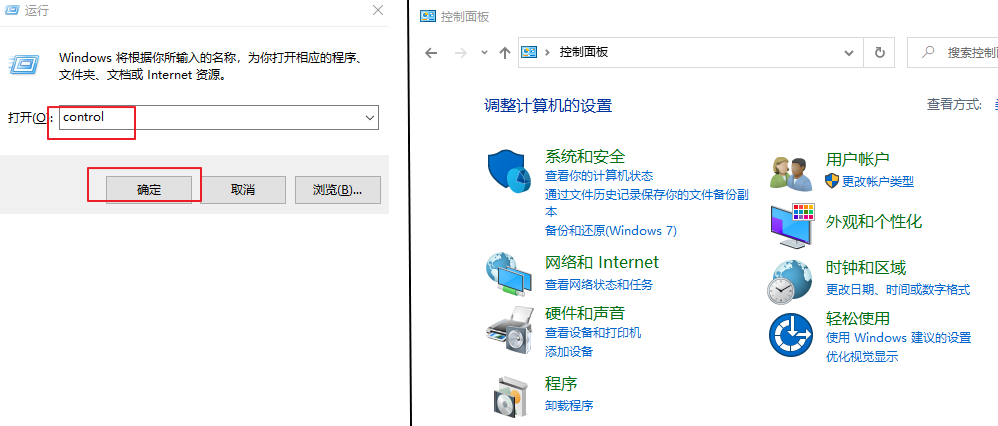
- 搜索【 Wind


